
چگونه گوشی را به تلویزیون وصل کنیم بدون کابل آسان
محدود کردن خاطرات، ویدیوها و محتوای مورد علاقه به یک صفحه نمایش چند اینچی، دیگر منطقی به نظر نمی رسد. میل به اشتراک گذاری تجربیات، تماشای فیلم با شکوه سینمایی و ارائه ایده ها بر روی پرده ای بزرگ تر، ما را به سوی راه حل های نوین سوق داده است. دیگر دوران کابل های دست و پا گیر HDMI و مبدل های پیچیده به سر آمده است و اتصال گوشی به تلویزیون بدون کابل نه تنها یک امکان، بلکه یک استاندارد برای یک زندگی هوشمند و یکپارچه است.
راهنمای سریع برای اتصال گوشی به تلویزیون
این راهنما به شما نشان می دهد که چگونه گوشی را به تلویزیون وصل کنیم بدون کابل و به سادگی هرچه تمام تر. اساس این اتصال بر سه فناوری کلیدی استوار است. فناوری Miracast که اغلب با نام های تجاری مانند Smart View یا Screen Share شناخته می شود) برای دستگاه های اندروید و ویندوز)، فناوری Google Cast که قلب تپنده دانگل های Chromecast بوده و حالابه صورت داخلی در تلویزیون های اندرویدی نیز تعبیه می شود (برای انواع گوشی ها و پلتفرم ها) و فناوری AirPlay که راه حل اختصاصی و یکپارچه اپل برای آیفون، آیپد و مک است. انتخاب بهترین روش به طور مستقیم به اکوسیستم دستگاه های شما بستگی دارد؛ اینکه آیا شما در دنیای اپل زندگی می کنید، کاربر وفادار اندروید هستید، یا ترکیبی از هر دو را در اختیار دارید.
نکته حیاتی که در این مقاله به تفصیل شرح داده می شود، درک تفاوت بنیادین بین دو مفهوم Screen Mirroring (آینه کردن صفحه) و Casting (پخش محتوا) است .تکنولوژی Screen Mirroring دقیقاً هر آنچه روی صفحه گوشی شماست را روی تلویزیون نمایش می دهد و برای ارائه مطلب، نمایش عکس های خانوادگی یا بازی کردن ایده آل است. در مقابل، Casting به تلویزیون شما دستور می دهد تا محتوا را مستقیماً از شبکه پخش کند، که این کار ضمن آزاد گذاشتن گوشی شما برای انجام کارهای دیگر، کیفیت پخش بالاتری را برای تماشای فیلم و سریال فراهم می کند. این راهنما شما را قدم به قدم در انتخاب و اجرای بهترین روش برای نیازهایتان، حتی برای تلویزیون های غیر هوشمند، یاری خواهد کرد.
برای درک عمیق تر تفاوت ها و انتخاب هوشمندانه ترین روش، جدول زیر یک مقایسه از چهار پروتکل اصلی اتصال بی سیم ارائه می دهد. این جدول به شما کمک می کند تا با یک نگاه، فناوری متناسب با دستگاه ها و نوع استفاده خود را شناسایی کنید.
| جدول مقایسه فناوری های اتصال گوشی به تلویزیون | ||||
| ویژگی (Feature) | Miracast | Google Cast (Chromecast) | Apple AirPlay | DLNA |
| عملکرد اصلی | Screen Mirroring (آینه کردن صفحه) | Casting (پخش محتوا) و Mirroring | Casting و Mirroring | Media Streaming (پخش فایل های محلی) |
| پلتفرم های سازگار | اندروید، ویندوز، اکثر تلویزیون های هوشمند | اندروید، iOS، ویندوز، macOS، ChromeOS | iOS، macOS، iPadOS، تلویزیون های سازگار با AirPlay 2 | گسترده (ویندوز، NAS، کنسول های بازی، تلویزیون های هوشمند) |
| نیاز به شبکه Wi-Fi | خیر (از Wi-Fi Direct استفاده می کند) | بله (هر دو دستگاه در یک شبکه) | بله (هر دو دستگاه در یک شبکه) | بله (هر دو دستگاه در یک شبکه) |
| حداکثر کیفیت تصویر | تا 4K (معمولاً 1080p) | تا 4K HDR (وابسته به مدل) | تا 4K HDR | وابسته به سرور و دستگاه پخش (معمولاً تا 1080p) |
| پشتیبانی از صدا | صدای فراگیر 5.1 | Dolby Atmos، صدای فراگیر 5.1 | Dolby Atmos، صدای استریو، چند اتاقه | صدای استریو و فراگیر (وابسته به فایل) |
| بهترین کاربرد | ارائه مطلب، نمایش عکس، بازی های ساده | استریم فیلم و سریال از سرویس های آنلاین | یکپارچگی کامل در اکوسیستم اپل، کیفیت بالا | آرشیو فیلم و موسیقی شخصی روی کامپیوتر یا NAS |
| نیازمندی ها | پشتیبانی داخلی در هر دو دستگاه یا دانگل | تلویزیون هوشمند با Chromecast داخلی یا دانگل Chromecast | Apple TV یا تلویزیون سازگار با AirPlay 2 | نرم افزار سرور (مانند Plex) روی کامپیوتر/NAS |
کدام روش برای شما بهتر است؟
با توجه به تنوع فناوری ها، انتخاب روش مناسب می تواند گیج کننده باشد. در ادامه، یک راهنمای سریع و موردی برای کمک به تصمیم گیری شما ارائه شده است:
- اگر کاربر اکوسیستم اپل هستید (آیفون، آیپد، مک) : بهترین و روان ترین گزینه برای شما AirPlay است.
- اگر کاربر اندروید و ویندوز هستید :Miracast با نام های Smart View، Screen Share و غیره استاندارد اصلی شماست؛ اگر چه برای استریم آنلاین، Google Cast (Chromecast) تجربه بهتری ارائه می دهد.
- اگر قصد پخش محتوا از گوشی خود روی تلویزیون اندرویدی را دارید : Google Cast (Chromecast) به دلیل قابلیت Casting، بهترین انتخاب است و گوشی شما را آزاد می گذارد.
- اگر نمایشگر یا تلویزیون قدیمی دارید : استفاده از یک دانگل تصویری یا تی وی باکس برای اتصال گوشی به تلویزیون قدیمی که با کابل HDMI به آن وصل می شود. مدل های جدید اغلب دارای سیستم عامل اندروید یا اندروید تی وی هستند و از Miracast ، Google Cast و گاهاً AirPlay پشتیبانی می کنند.
- اگر نیاز به ارائه مطلب یا نمایش سریع صفحه گوشی دارید : Screen Mirroring از طریقMiracast یا AirPlay بهترین و سریع ترین راه حل است.
- اگر یک آرشیو بزرگ از فیلم و موسیقی روی کامپیوتر یا حافظه NAS دارید : DLNA با استفاده از نرم افزارهایی مانند Plex برای مدیریت و پخش این مجموعه ایده آل است.
فناوری اتصال گوشی به تلویزیون Screen Mirroring در برابر Casting
پیش از آنکه به سراغ فناوری های مشخص برویم، درک تفاوت میان دو رویکرد اصلی در اتصال بی سیم ضروری است. این دو مفهوم، یعنی Screen Mirroring و Casting، اگرچه گاهی به جای یکدیگر به کار می روند، اما از نظر فنی و کاربردی کاملاً متفاوت هستند و انتخاب درست میان آن ها، کلید دستیابی به بهترین تجربه ممکن است. درک این تفاوت به شما کمک می کند تا بدانید چرا برخی روش ها برای تماشای فیلم بهتر عمل می کنند و برخی دیگر برای ارائه مطلب مناسب تر هستند.

فناوری Screen Mirroring آینه تمام نمای گوشی
فناوریScreen Mirroring یا «آینه کردن صفحه»، همانطور که از نامش پیداست، دقیقاً یک کپی زنده از صفحه نمایش گوشی شما را بر روی تلویزیون به نمایش می گذارد. در این روش، هر کاری که روی گوشی خود انجام دهید—از باز کردن یک اپلیکیشن گرفته تا تایپ یک پیام یا ورق زدن عکس ها—به صورت همزمان و بدون تغییر روی صفحه بزرگتر نیز دیده می شود. از نظر فنی، در این فرآیند، پردازنده گوشی شما تمام بار کاری را به دوش می کشد، محتوای صفحه را به یک جریان ویدیویی تبدیل کرده و آن را فشرده و به صورت بی سیم به تلویزیون ارسال می کند.
این فرآیند مداوم، مصرف باتری را به شکل قابل توجهی افزایش می دهد و گوشی شما را تا پایان اتصال، کاملاً درگیر نگه می دارد. به همین دلیل، Screen Mirroring برای کاربردهایی که نیاز به تعامل زنده دارند، مانند ارائه های کاری، نمایش یک آلبوم عکس به اعضای خانواده، یا انجام بازی های موبایلی روی صفحه بزرگ، یک راه حل ایده آل و کارآمد است.
فناوری Casting واگذاری هوشمندانه وظایف به تلویزیون
در مقابل Casting یک رویکرد کاملاً متفاوت و هوشمندانه تر را در پیش می گیرد. به جای ارسال یک جریان ویدیویی مداوم از گوشی، در این روش گوشی شما تنها نقش یک کنترل از راه دور پیشرفته را ایفا می کند. وقتی شما دکمه Cast را در یک اپلیکیشن مانند یوتیوب یا نتفلیکس فشار می دهید، گوشی شما یک دستور ساده حاوی لینک آن ویدیو را به تلویزیون هوشمند یا دانگل Chromecast ارسال می کند. سپس، این دستگاه گیرنده است که با استفاده از پردازنده و اتصال اینترنت یا شبکه خود، محتوا را مستقیماً از منبع اصلی (مثلاً سرورهای یوتیوب یا حافظه گوشی) دریافت و پخش می کند.
این مکانیزم دو مزیت بزرگ دارد: اولاً، گوشی شما از فرآیند سنگین پردازش و استریم آزاد می شود، که منجر به مصرف باتری بسیار کمتر می شود و به شما اجازه می دهد تا از آن برای کارهای دیگر مانند تماس گرفتن یا چک کردن ایمیل استفاده کنید بدون آنکه پخش ویدیو متوقف شود. ثانیاً، از آنجایی که تلویزیون محتوا را مستقیماً دریافت می کند، کیفیت تصویر و صدا معمولاً پایدارتر و بالاتر است. این روش، انتخاب بی چون و چرا برای تماشای فیلم و سریال های طولانی یا پخش بلند مدت محتوای گوشی روی تلویزیون است.
اکنون که با مفاهیم پایه آشنا شدیم، زمان آن رسیده که با سه بازیگر اصلی در عرصه اتصال بی سیم آشنا شویم. هر یک از این قابلیت ها با فلسفه و رویکردی متفاوت طراحی شده اند و قلمرو خاص خود را در دنیای فناوری دارند.
قابلیتMiracast | استاندارد فراگیر اتصال گوشی به تلویزیون در دنیای اندروید و ویندوز
میراکست (Miracast) پاسخی از سوی اتحادیه وای فای (Wi-Fi Alliance) به سوال « چطور گوشی را به تلویزیون وصل کنیم؟ » و ایجاد یک استاندارد باز و جهانی برای Screen Mirroring بود. هدف اصلی این فناوری خلق یک « HDMIبی سیم» است که به هر دستگاهی فارغ از برند سازنده اجازه دهد صفحه نمایش خود را روی یک نمایشگر دیگر آینه کند. بزرگترین نقطه قوت و ویژگی متمایز میراکست ، استفاده از فناوری Wi-Fi Direct است. این یعنی دو دستگاه می توانند یک شبکه مستقیم و نقطه به نقطه بین خود ایجاد کنند، بدون آنکه نیازی به یک روتر یا شبکه وای فای مشترک داشته باشند.
این ویژگی، میراکست را برای استفاده در محیط هایی مانند اتاق هتل یا جلسات کاری که دسترسی به شبکه مشترک وجود ندارد، بسیار کارآمد می سازد. با این حال، بزرگترین چالش میراکست، ماهیت «استاندارد باز» آن است؛ پیاده سازی این فناوری در دستگاه های شرکت های مختلف، یکسان نیست و همین امر گاهی منجر به مشکلات سازگاری و اتصال ناپایدار می شود. همچنین، شرکت ها از نام های تجاری متفاوتی برای این فناوری استفاده می کنند. سامسونگ آن را Smart View می نامد، ال جی از Screen Share استفاده می کند و نام های دیگری مانند Cast یا Wireless Display نیز رایج هستند که این موضوع می تواند برای کاربران گیج کننده باشد. در نهایت، میراکست یک ابزار قدرتمند برای اتصال گوشی به تلویزیون و آینه کردن سریع صفحه است، اما ممکن است همیشه روان ترین تجربه را ارائه ندهد.
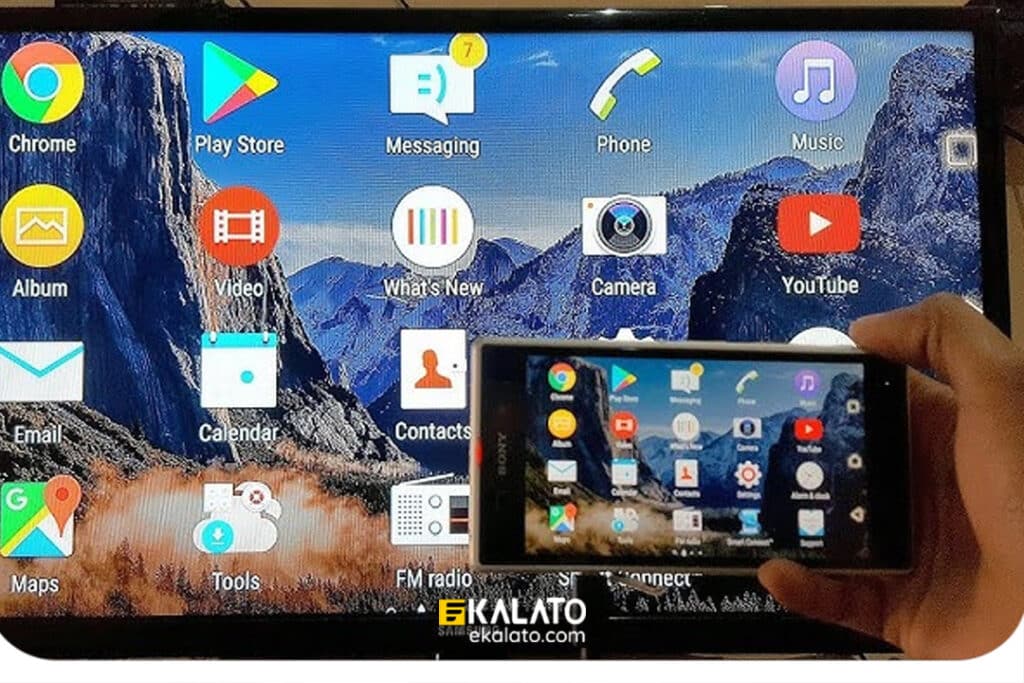
قابلیت Google Cast (Chromecast) | بی رقیب در استریم آنلاین
گوگل با معرفی Chromecast رویکردی متفاوت را در پیش گرفت. به جای تمرکز بر یک استاندارد باز، گوگل یک اکوسیستم بسته اما بسیار کارآمد به نام Google Cast را توسعه داد. این فناوری که در ابتدا از طریق یک دانگل کوچک و ارزان قیمت به تلویزیون ها اضافه می شد، اکنون به صورت داخلی در بسیاری از تلویزیون های هوشمند (Android TV/Google TV) نیز تعبیه شده است. نقطه قوت اصلی Google Castدر سادگی و تمرکز آن بر قابلیت Casting است. وجود یک دکمه و آیکون استاندارد «Cast» در هزاران اپلیکیشن موبایل و وب، به کاربران اجازه می دهد تا با یک لمس، پخش محتوا را از گوشی به تلویزیون منتقل کنند.
همانطور که پیش تر توضیح داده شد، این روش گوشی را آزاد می گذارد و تجربه ای ایده آل برای تماشای محتوای آنلاین فراهم می کند. مدل های جدیدتر Chromecast با سیستم عامل Google TV و یک کنترل از راه دور که بسیار برای تلویزیون های قدیمی تر فاقد سیستم عامل و قابلیت اسکرین میرورینگ، این دانگل را از یک گیرنده صرف به یک مرکز سرگرمی کامل تبدیل کرده اند که می تواند اپلیکیشن ها را مستقلاً اجرا کند. اگرچه Google Cast از Screen Mirroring برای صفحه اندروید و مرورگر کروم نیز پشتیبانی می کند، اما قدرت واقعی آن در قابلیت Casting نهفته است که آن را به بهترین گزینه برای استریم فیلم و سریال تبدیل کرده است.
قابلیت AirPlay اپل | اوج یکپارچگی و کیفیت در اکو سیستم اپل
AirPlay پروتکل اختصاصی اپل برای استریم محتوای صوتی و تصویری است و به عنوان یک راه حل ممتاز برای کاربرانی که در اکوسیستم اپل سرمایه گذاری کرده اند، شناخته می شود. از آنجایی که اپل کنترل کاملی بر سخت افزار و نرم افزار هر دو سمت فرستنده (آیفون، مک) و گیرنده (Apple TV) دارد، AirPlay تجربه ای فوق العاده روان، پایدار و با کیفیت بالا را ارائه می دهد. این فناوری از استریم صدای بدون افت کیفیت (Apple Lossless) پشتیبانی می کند و تاخیر بسیار کمی دارد.
نقطه عطف این فناوری، معرفی AirPlay 2 بود که قابلیت پخش موسیقی در چند اتاق به صورت همزمان را فراهم کرد و مهم تر از آن، راه خود را به تلویزیون های هوشمند برندهای بزرگی مانند سامسونگ، ال جی و سونی باز کرد. این بدان معناست که کاربران آیفون دیگر برای استفاده از AirPlay لزوماً به یک دستگاه Apple TV نیاز ندارند و می توانند به راحتی به طیف گسترده ای از تلویزیون های مدرن متصل شوند. قابلیت AirPlay هم ازفناوری Screen Mirroring و هم از Casting پشتیبانی می کند و یکپارچگی بی نظیر آن با سیستم عامل iOS و macOS، آن را به انتخاب بی رقیب برای کاربران اپل تبدیل کرده است.
راهنمای گام به گام اتصال | از اندروید تا آیفون
دانستن تئوری مفید است، اما کاربرد عملی آن چیزی است که اهمیت دارد. در این بخش، مراحل دقیق اتصال برای رایج ترین سناریوها به صورت گام به گام توضیح داده می شود تا به سادگی بتوانید از این فناوری ها استفاده کنید.

راهنمای اتصال گوشی های اندروید (سامسونگ، شیائومی و غیره با Miracast / Smart View)
این روش استاندارد برای آینه کردن صفحه در اکثر گوشی های اندرویدی است. اطمینان حاصل کنید که تلویزیون هوشمند شما روشن باشد و گوشی تلویزیون به یک شبکهWi-Fi یکسان متصل هستند. اگر اتصال به یک شبکه Wi-Fi مشترک برای Miracast خالص همیشه ضروری نیست، اما این موضوع اغلب فرآیند شناسایی را آسان تر می کند.
- در گوشی خود، پنل تنظیمات سریع (Quick Settings) را با کشیدن انگشت از بالای صفحه به پایین، باز کنید.
- به دنبال گزینه ای با نام Smart View در گوشی های سامسونگ Cast، Screen Share، Wireless Display یا نامی مشابه بگردید. ممکن است لازم باشد پنل را ویرایش کنید یا به صفحه دوم تنظیمات سریع بروید تا آن را پیدا کنید.
- روی این گزینه ضربه بزنید. گوشی شما شروع به جستجوی دستگاه های سازگار در نزدیکی می کند.
- نام تلویزیون خود را از لیست نمایش داده شده انتخاب کنید.
- یک درخواست اتصال روی صفحه تلویزیون شما ظاهر می شود. با استفاده از کنترل تلویزیون، آن را تایید (Accept) کنید. پس از چند لحظه، صفحه گوشی شما روی تلویزیون آینه خواهد شد.
راهنمای اتصال گوشی های آیفون با AirPlay
برای کاربران آیفون، فرآیند اتصال به تلویزیون های سازگار با AirPlay 2 بسیار ساده و یکپارچه است.
- مطمئن شوید که آیفون و تلویزیون هوشمند شما هر دو به یک شبکه Wi-Fi متصل هستند.
- مرکز کنترل (Control Center) را در آیفون خود باز کنید. در آیفون های دارای Face ID با کشیدن انگشت از گوشه بالا سمت راست به پایین، و در آیفون های دارای دکمه هوم با کشیدن انگشت از پایین صفحه به بالا، این کار را انجام دهید.
- روی آیکون Screen Mirroring که به شکل دو مستطیل روی هم قرار گرفته است، ضربه بزنید.
- لیستی از دستگاه های AirPlay موجود در شبکه نمایش داده می شود. نام تلویزیون خود را از این لیست انتخاب کنید.
- ممکن است یک کد عبور چهار رقمی روی صفحه تلویزیون شما نمایش داده شود. این کد را در آیفون خود وارد کنید تا اتصال برقرار شود. اکنون صفحه آیفون شما روی تلویزیون نمایش داده می شود.
استفاده از Google Cast با هر دو نوع گوشی (اندروید و آیفون)
قابلیت Casting از طریق قابلیت Google Cast یا Chromecastبا هر دو سیستم عامل اصلی موبایل سازگار است و فرآیند مشابهی دارد.
- اطمینان حاصل کنید که گوشی و دانگل Chromecast یا تلویزیون هوشمند دارای Google Cast داخلی به یک شبکه Wi-Fi متصل هستند.
- یک اپلیکیشن سازگار با Cast مانند YouTube، Netflix یا Spotify را باز کنید.
- در حین پخش محتوا یا در صفحه اصلی اپلیکیشن، به دنبال آیکون Cast بگردید. این آیکون شبیه یک مستطیل با امواج وای فای در گوشه آن است.
- روی آیکون Cast ضربه بزنید. لیستی از دستگاه های Chromecast موجود در شبکه شما ظاهر می شود.
- نام Chromecast یا تلویزیون خود را انتخاب کنید. پس از چند لحظه، محتوای شما روی صفحه تلویزیون شروع به پخش خواهد کرد و گوشی شما به یک کنترل از راه دور تبدیل می شود.
نگاهی عمیق تر به فناوری و راهکارهای پیشرفته اتصال گوشی به تلویزیون
مدرن سازی تلویزیون های قدیمی
اگر تلویزیون شما هوشمند نیست یا از فناوری های بی سیم جدید پشتیبانی نمی کند، نیازی به نگرانی یا صرف هزینه زیاد برای خرید یک تلویزیون جدید نیست. راه حلی ساده و مقرون به صرفه به نام «دانگل های استریم» و یا تی وی باکس وجود دارد. این دستگاه های کوچک به پورت HDMI تلویزیون شما متصل شده و با دریافت برق از طریق یک پورت USB(یا آداپتور در تی وی باکس)، تلویزیون قدیمی شما را به یک دستگاه هوشمند و کاملاً به روز تبدیل می کنند. با صرف هزینه ای اندک، می توانید از تمام قابلیت های اتصال بی سیم بهره مند شوید.
برای این منظور، می توانید با مراجعه به یک فروشگاه خرید اینترنتی لوازم موبایل و تهیه یک دانگل یا تی وی باکس مناسب ، به راحتی این قابلیت را به تلویزیون خود اضافه کنید. محبوب ترین گزینه ها در این زمینه Google Chromecast برای قابلیت Casting ، Amazon Fire TV Stick و یا انواع تی وی باکس با پشتیبانی از تمامی قابلیت های اتصال گوشی به تلویزیون هستند که یک رابط کاربری کامل با اپلیکیشن های متنوع ارائه می دهد و از Miracast نیز پشتیبانی می کند
پروتکل های Wi-Fi Direct و DLNA چگونه کار می کنند؟
برای کاربرانی که علاقه مند به درک عمیق تر سازوکار این اتصالات هستند، آشنایی با دو فناوری پایه ای Wi-Fi Direct و DLNA می تواند بسیار روشنگر باشد. این پروتکل ها زیربنای برخی از روش های اتصال بی سیم را تشکیل می دهند. Wi-Fi Direct فناوری است که به دستگاه های دارای وای فای اجازه می دهد بدون نیاز به یک نقطه دسترسی (Access Point) یا روتر مرکزی، مستقیماً به یکدیگر متصل شوند و یک شبکه خصوصی بین خود ایجاد کنند. این دقیقاً همان فناوری است که به Miracast اجازه می دهد تا بدون نیاز به یک شبکه وای فای خانگی کار کند و به همین دلیل برای محیط های موقت یا بدون زیرساخت شبکه، ایده آل است.
از سوی دیگر، DLNA (Digital Living Network Alliance) مجموعه ای از استانداردها برای به اشتراک گذاری فایل های رسانه ای (عکس، فیلم، موسیقی) در یک شبکه خانگی است. این فناوری بر اساس یک مدل سرور-کلاینت کار می کند:
یک دستگاه، مانند کامپیوتر یا یک حافظه متصل به شبکه (NAS)، به عنوان «سرور رسانه دیجیتال (DMS) عمل کرده و کتابخانه فایل های شما را مدیریت می کند. دستگاه دیگر، مانند تلویزیون هوشمند یا کنسول بازی، به عنوان پخش کننده رسانه دیجیتال (DMP) عمل کرده و می تواند به سرور متصل شده، لیست فایل ها را مرور و آن ها را برای پخش درخواست کند. توجه داشته باشید DLNA برای آینه کردن صفحه نمایش طراحی نشده، بلکه یک راه حل قدرتمند برای دسترسی به آرشیوهای بزرگ رسانه ای ذخیره شده در شبکه محلی است.
بهینه سازی تجربه اتصال گوشی به تلویزیون
گاهی اوقات حتی با داشتن بهترین تجهیزات، ممکن است با مشکلاتی مانند تاخیر، قطع و وصل شدن تصویر یا کیفیت پایین مواجه شوید. این مشکلات اغلب به دلیل شرایط شبکه و تنظیمات دستگاه ها رخ می دهند. با رعایت چند نکته کلیدی می توانید تجربه اتصال بی سیم خود را به شکل چشمگیری بهبود ببخشید. علاوه بر بهینه سازی شبکه، استفاده از تجهیزات با کیفیت، که جزو خاص ترین لوازم جانبی موبایل محسوب می شوند، می تواند تجربه شما را بهبود بخشد.
اولویت با شبکه 5 GHz
اکثر روترهای مدرن از دو باند فرکانسی 2.4 GHz و5 GHz پشتیبانی می کنند. باند 5 گیگاهرتز سرعت بالاتر و تداخل کمتری را ارائه می دهد و برای استریم ویدیو بسیار مناسب تر است. در صورت امکان، همیشه گوشی و تلویزیون خود را به شبکه 5 گیگاهرتز متصل کنید.
کاهش فاصله و رفع موانع
سیگنال وای فای با افزایش فاصله و عبور از موانع فیزیکی مانند دیوارها ضعیف می شود. سعی کنید روتر، گوشی و تلویزیون تا حد امکان به یکدیگر نزدیک باشند تا ارتباطی قوی و پایدار برقرار شود.
به روز رسانی نرم افزار
سازندگان دستگاه ها به طور مداوم با ارائه به روز رسانی های نرم افزاری (Firmware)، باگ ها را برطرف کرده و عملکرد را بهبود می بخشند. اطمینان حاصل کنید که سیستم عامل گوشی، نرم افزار تلویزیون و فریمور دانگل شما همیشه به آخرین نسخه آپدیت شده باشد.
راه اندازی مجدد (Restart)
این راه حل کلاسیک اغلب بسیاری از مشکلات نرم افزاری موقت را حل می کند. قبل از اتصال، یک بار گوشی، تلویزیون و به خصوص روتر خود را خاموش و روشن کنید. این کار حافظه موقت دستگاه ها را پاک کرده و به برقراری یک اتصال تازه کمک می کند.
مدیریت پهنای باند
در هنگام استریم یا میرورینگ، فعالیت های سنگین دیگر در شبکه خانگی شما (مانند دانلود فایل های حجیم یا بازی آنلاین توسط فردی دیگر) می تواند پهنای باند را اشغال کرده و باعث افت کیفیت شود. در صورت امکان، این فعالیت ها را در حین اتصال متوقف کنید.
هشدار امنیتی | خطرات اتصال بی سیم در شبکه های عمومی
راحتی اتصال بی سیم نباید باعث غفلت از مسائل امنیتی شود. استفاده از قابلیت Screen Mirroring در شبکه های وای فای عمومی و ناامن، مانند شبکه های موجود در هتل ها، فرودگاه ها یا کافه ها، می تواند خطرات جدی به همراه داشته باشد. هنگامی که شما صفحه خود را آینه می کنید، یک جریان ویدیویی از تمام محتوای صفحه نمایش شما از طریق شبکه ارسال می شود.
همانطور که استفاده از یک کابل شارژر اصلی از آسیب به باتری جلوگیری می کند، استفاده از شبکه های امن نیز از اطلاعات شما محافظت می نماید. در یک شبکه ناامن، یک هکر می تواند با استفاده از حملاتی مانند مرد میانی (Man-in-the-Middle)، این جریان را شنود کرده و به تمام اطلاعات حساس شما، از جمله رمزهای عبور، پیام های خصوصی و اطلاعات بانکی که روی صفحه نمایش می دهید، دسترسی پیدا کند. بنابراین، اکیداً توصیه می شود که از قابلیت های Screen Mirroring فقط و فقط در شبکه وای فای خانگی خود که با یک رمز عبور قوی محافظت می شود، استفاده کنید.

چرا اتصال گوشی به تلویزیون به صورت بی سیم آینده است؟
حرکت به سمت اتصال بی سیم، فراتر از یک پیشرفت فنی صرف، نمایانگر یک تغییر در نحوه تعامل ما با فناوری است. در گذشته، اتصال دستگاه ها به یکدیگر نیازمند مجموعه ای از کابل های مختلف بود که نه تنها از نظر زیبایی شناسی ناخوشایند بودند، بلکه آزادی حرکت و انعطاف پذیری را نیز محدود می کردند. فلسفه حذف کابل ها ریشه در تمایل به سادگی، مینیمالیسم و ایجاد یک اکوسیستم هوشمند یکپارچه دارد که در آن، محتوا به صورت سیال بین دستگاه های مختلف جابجا می شود. این رویکرد، گوشی هوشمند را از یک دستگاه مصرف شخصی به یک هاب کنترل قدرتمند برای کل خانه تبدیل می کند و به کاربران اجازه می دهد تا تجربیات دیجیتال خود را به راحتی در فضاهای مشترک به اشتراک بگذارند.
سوالات متداول اتصال گوشی به تلویزیون
-
آیا برای اتصال گوشی به تلویزیون همیشه به اینترنت نیاز دارم؟
خیر، با فناوری Miracast که از Wi-Fi Direct استفاده می کند، می توانید بدون نیاز به روتر یا اینترنت متصل شوید. اما برای Chromecast و AirPlay به یک شبکه Wi-Fi خانگی نیاز دارید.
-
چرا هنگام پخش ویدیو با تاخیر مواجه می شوم؟
دلایل اصلی شامل شلوغی شبکه Wi-Fi، استفاده از باند 2.4 گیگاهرتز به جای 5 گیگاهرتز، فاصله زیاد از روتر یا قدیمی بودن نرم افزار دستگاه ها است.
-
تفاوت اصلی Screen Mirroring و Casting چیست؟
قابلیت Mirroring کل صفحه گوشی شما را روی تلویزیون آینه می کند و گوشی درگیر می ماند؛ اما در قابلیت Casting فقط دستور پخش را به تلویزیون می دهد و تلویزیون خودش محتوا را از اینترنت یا شبکه Wi-Fi خانگی دریافت و پخش می کند در نتیجه گوشی شما آزاد است.
-
تلویزیون هوشمند نیست. چطور گوشی را به تلویزیون وصل کنیم؟
با استفاده از یک دانگل خارجی مانند Google Chromecast یا AnyCast که به پورت HDMI تلویزیون شما متصل می شود، می توانید قابلیت های بی سیم را به آن اضافه کنید.
-
آیا می توانم هنگام Casting با گوشی کار دیگری انجام دهم؟
بله، این بزرگترین مزیت Casting است. پس از شروع پخش، می توانید از گوشی خود برای تماس، ارسال پیام یا هر کار دیگری استفاده کنید بدون اینکه پخش متوقف شود.
-
چرا تلویزیون من در لیست دستگاه های گوشی پیدا نمی شود؟
ابتدا مطمئن شوید هر دو دستگاه به یک شبکه Wi-Fi متصل هستند. سپس تلویزیون و گوشی خود را یک بار ری استارت کنید. همچنین، بررسی کنید که قابلیت Screen Mirroring یا AirPlay در تنظیمات تلویزیون فعال باشد
-
قابلیت Smart View در گوشی سامسونگ من چیست؟
قابلیت Smart View نام تجاری سامسونگ برای فناوری Miracast است. این قابلیت به شما اجازه می دهد صفحه گوشی سامسونگ خود را به صورت بی سیم روی تلویزیون های سازگار آینه کنید.
-
آیا اتصال گوشی به تلویزیون باتری زیادی مصرف می کند؟
بله، قابلیتScreen Mirroring به دلیل پردازش و ارسال مداوم تصویر، باتری زیادی مصرف می کند. اما Casting مصرف باتری بسیار کمتری دارد.
-
آیا می توانم صفحه لپ تاپ را هم به تلویزیون وصل کنم؟
بله، اکثر روش های ذکر شده مانند Miracast (در ویندوز) و Google Cast (از طریق مرورگر کروم) برای اتصال لپ تاپ به تلویزیون نیز کاربرد دارند.
-
چرا نمی توانم ویدیو های برخی اپلیکیشن ها مثل نتفلیکس را Mirror کنم؟
برخی سرویس های استریم به دلیل حفاظت از حق کپی رایت (DRM)، اجازه Screen Mirroring را نمی دهند و صفحه را سیاه نشان می دهند. برای این سرویس ها باید از قابلیت Casting استفاده کنید.
مطالب مرتبط
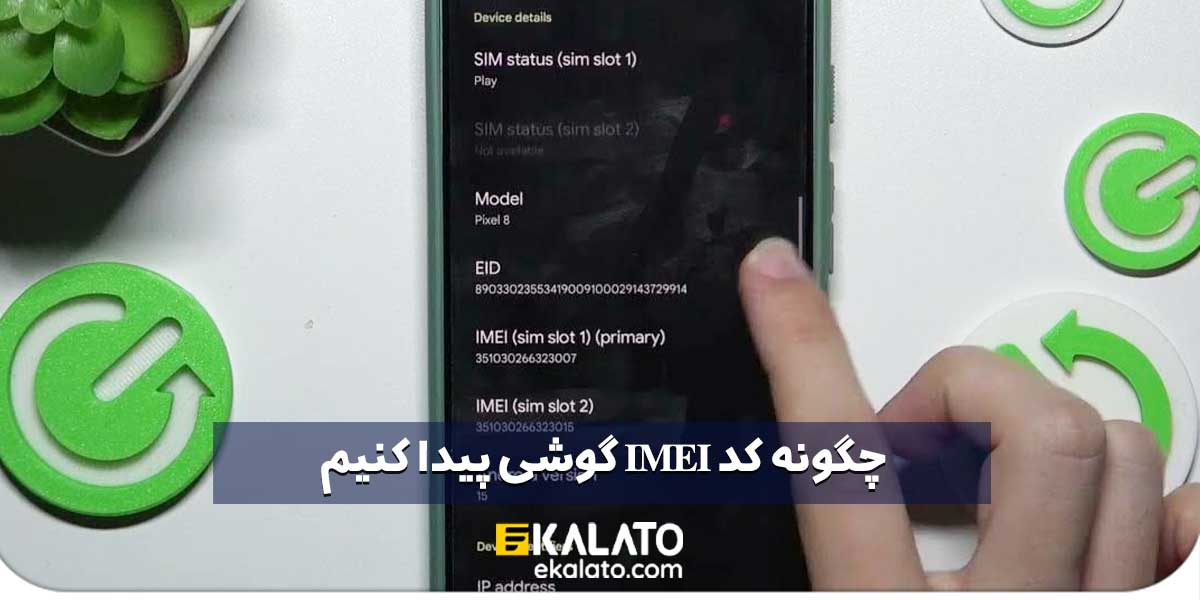


دسته بندی :
آموزش و ترفندنوشته شده در :
۳۰ شهریور ۱۴۰۴
بروزرسانی شده در :
22 شهریور 1404
بازدید ها :
104 بازدید
جدید ترین نوشته ها :
معرفی هدست های گیمینگ اونیکوما | کیفیت بالا و طراحی RGB
بررسی گوشی TCL 503 | گوشی اقتصادی خوش قیمت با باتری قوی
بهترین گوشی ها برای کالاف دیوتی 2025 | تجربه بازی بدون لگ
لوازم جانبی ضروری برای گوشی در 2025 | هر موبایلی باید داشته باشه
پیدا کردن کد imei گوشی | روش دیدن شماره سریال موبایل
ویدئو بررسی ساعت هوشمند TCH HD2 | مشخصات، عملکرد
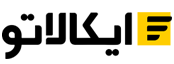
نظرات کاربران